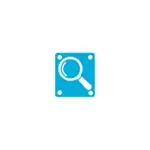
I den här översynen - om processen att återställa data från en flash-enhet, hårddisk eller minneskort i Hasleo Data Recovery Free, på ett resultat av teståterställning från en formaterad enhet och några negativa punkter i programmet.
Programkapacitet och restriktioner
Hasleo Data Recovery Free är lämplig för dataåterställning (filer, mappar, foton, dokument och annat) efter oavsiktlig radering, såväl som i händelse av skador på filsystemet eller efter formatering av en flash-enhet, hårddisk eller minneskort. FAT32, NTFS, EXFAT och HFS + filsystem stöds.Den främsta obehagliga gränsen för programmet - endast 2 GB data kan återställas (i kommentarerna rapporterade att efter att ha nått 2 GB, frågar programmet nyckeln, men om det inte går in, fortsätter det att arbeta och återställa över gränsen). Ibland när det gäller att återställa flera viktiga bilder eller dokument, är det nog, ibland nej.
Samtidigt rapporterar den officiella webbplatsen för utvecklaren att programmet är helt gratis, och begränsningen avlägsnas när du delar en länk till den med vänner. Bara jag kunde inte hitta ett sätt att göra detta (kanske för det här måste du först avta gränsen, men inte som).
Dataåterställningsprocess med formaterad flash-enhet i Hasleo Data Recovery
För testet använde jag en flash-enhet på vilka foton, video och dokument som är formaterade från FAT32 i NTFS lagrades. Totalt hade det 50 olika filer (jag använde samma enhet under testet av ett annat program - DMDE).
Återställningsprocessen består av följande enkla steg:
- Välj återställningstyp. Raderad filåterställning - Återställ filer efter lätt borttagning. Deep Scan Recovery är en djup återställning (lämplig för återhämtning efter formatering eller när skadat filsystem). BitLocker Recovery - för att återställa data från sektioner krypterad BitLocker.
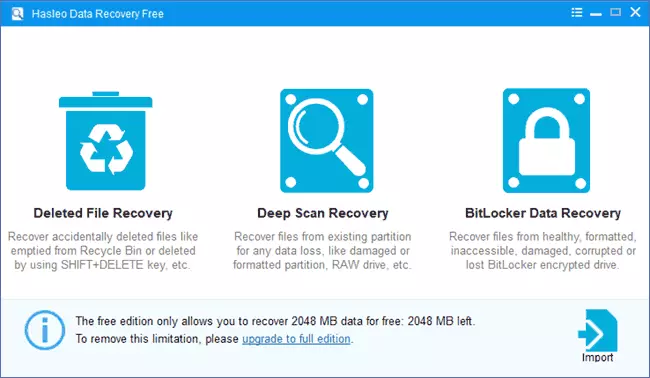
- Ange den enhet från vilken återställning kommer att göras.
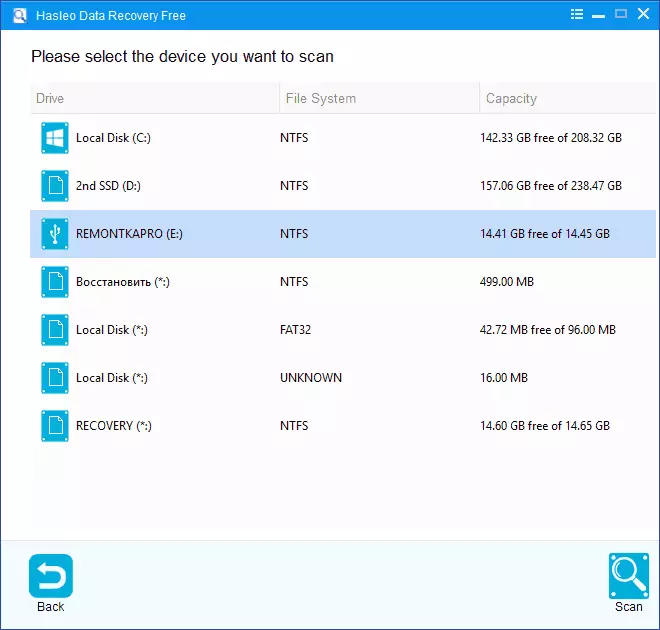
- Vänta på återställningsprocessen.
- Markera de filer eller mappar du vill återställa.
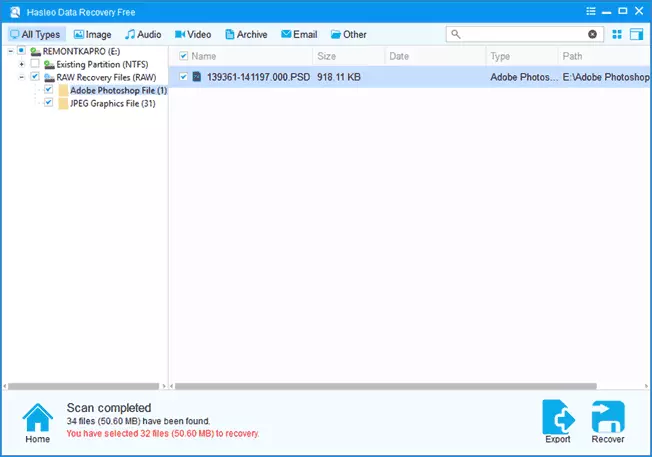
- Ange platsen för att spara den återställda data, medan du kommer ihåg att du inte ska spara data på samma enhet från vilken återhämtning görs.
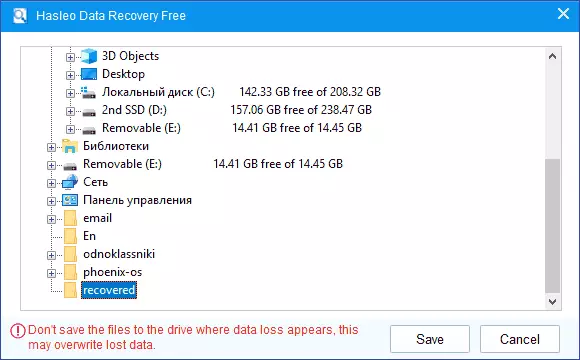
- Efter avslutad återhämtning kommer du att visa antalet återställda data och vilken mängd förblev tillgänglig för kostnadsfri återhämtning.
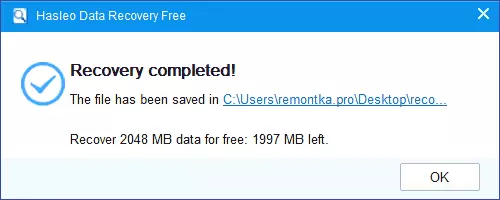
I mitt test återställdes 32 filer - 31 foton, en PSD-fil och ett enda dokument eller video. Ingen av filerna är skadade. Resultatet var helt liknande det i DMDE som nämnts (se dataåtervinningen efter formatering i DMDE).
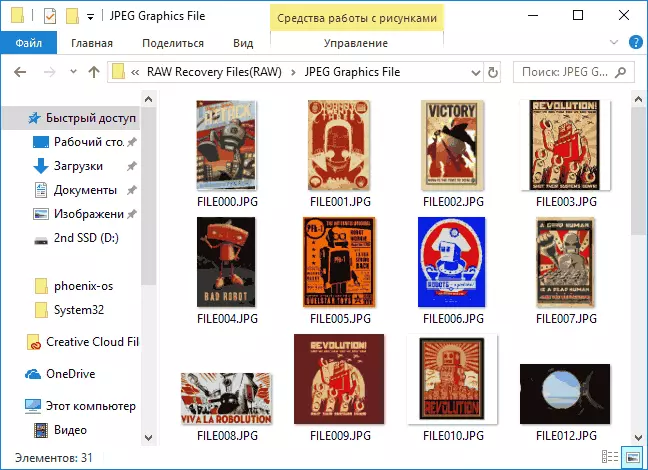
Och det här är ett bra resultat, mycket många program i en liknande situation (formatering av enheten från ett filsystem till ett annat) Kopble värre. Och med hänsyn till den mycket enkla återställningsprocessen kan programmet rekommenderas till nybörjaren om andra alternativ vid den aktuella tiden inte hjälpte.
Dessutom har programmet en sällsynt dataåterställningsfunktion från BitLocker-enheter, men jag försökte inte det och ta det inte att säga hur effektiv det är.
Du kan ladda ner Hasleo dataåterställning fri från den officiella webbplatsen https://www.hasleo.com/win-data-recovery/free-data-recovery.html (Jag varnade om det potentiella hotet när du startade det okända filtret Smartscreen-programmet, men av virustotal är hon helt ren).
